UNEXPECTED_KERNEL_MODE_TRAP(エラーコード0x0000007F) これは、Windows10および8ではBSODまたはSTOPエラーです。 Windowsでの迷惑なBSODエラーは、その一般的な部分になっています。
BSODエラーは「死のブルースクリーン」と呼ばれます、PCがしばらくフリーズし、最終的にブルースクリーンにクラッシュし、ダンプまたは情報収集プロセスを続行します。
これらの厄介なBSODエラーは、予測できない時間にXNUMXつのエラーコードまたは別のエラーコードが原因で発生します。
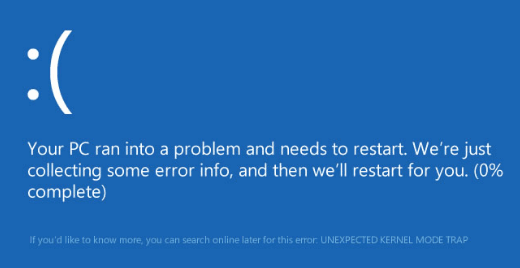
これらのエラーのXNUMXつは 多くのユーザーが不満を言った予期しないカーネルモードトラップ(エラーコード0x0000007F)。したがって、ここではこの問題を解決して、干渉することなく先に進むことができるようにします。
「0x0000007F」とは 間違い
Windows10のエラーメッセージ「事故カーネルパターントラップ「これはエラーテストであり、CPUがトラップをトリガーしたばかりで、カーネルがトラップをキャッチできないという事実。
该0x0000007FBSODエラー通常、システムでは、WindowsをWindows 10 CreatorsUpdateまたはWindows10 Fall Creation Updateに更新するなど、変更が発生した後に変更が発生します。
0x0000007FUNEXPECTED_KERNEL_MODE_TRAPエラーの理由
この問題の原因となるソフトウェアとハードウェアの複雑さが存在する可能性があります。
- ハードウェアの誤動作
- 互換性のないドライバー
- ほこりで覆われたコンポーネント
- 更新ウィンドウ
- RAMモジュールの障害
UNEXPECTED_KERNEL_MODE_TRAPを修正する6つの方法 (エラーコード0x0000007F)
以下は、この問題を解決する方法とWindows 10引き起こす0x0000007FSTOPエラー理由のための最良のヒント 。
1.セキュリティを無効にします
まず、アンチを使用しますウイルスソフトウェアウイルス検出と悪意のあるソフトウェア、そして置換間違ったファイルを引き起こす可能性があります。だがサードパーティのアンチウイルスとファイアウォール特定のWindowsの機能や設定に干渉する可能性があります。
複数保持アンチウイルスソフトウェアも競合を引き起こす可能性があります。試す無効にするあなたのアンチウイルスとファイアウォールそして、現れるブルースクリーン、エラー 0x0000007F。もしそうなら、アンインストールウイルス対策ソフトウェアが次善の選択になります。
ウイルス対策とファイアウォール保護を削除すると、この問題を解消できることを願っています。そうでない場合は、以下の手順に従ってください。
2.Windowsを更新してストップコードを修正します 0x0000007Fエラー
Windowsを更新すると、PCの多くのエラーや例外を修正できます。UNEXPECTED_KERNEL_MODE_TRAPはそのXNUMXつであり、PCを最新のWindowsで更新するだけで修正できます。更新するには、次の順序に従ってください。
- 按 Windows + Iキー 開ける "設定"。
- 設定ペインで現れる" 更新とセキュリティ」 オプションを選択してクリックします。
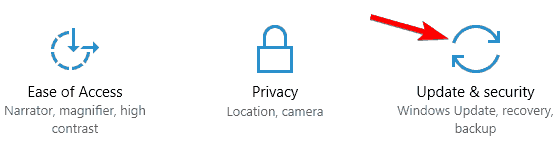
- クリック 更新を確認する。
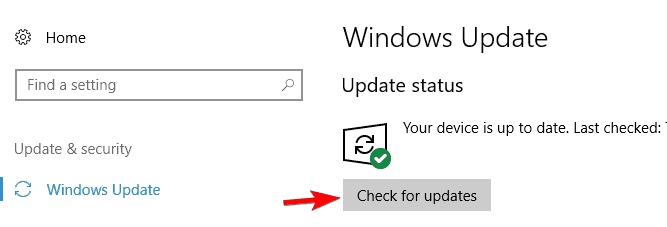
- Windowsは、バックグラウンドで更新を自動的にチェックしてインストールします。
このソリューションは多くのユーザーに適しており、あなたにも役立つことを願っています。
3.ドライバーを自動的に更新します
ドライバーは、システムのハードウェアとソフトウェア間の適切なインターフェイスと通信を確立するために不可欠です。ドライバーが正しくないか古くなっていると、システムがクラッシュしてブルースクリーンが表示される可能性があります。多くのWindowsユーザーは、これを観察して描写できます。木曜日にドライバーを自動的に更新します。
- Windowsキーを押して、「」と入力し始めます。 制御パネル 「そしてそれを開いてください。
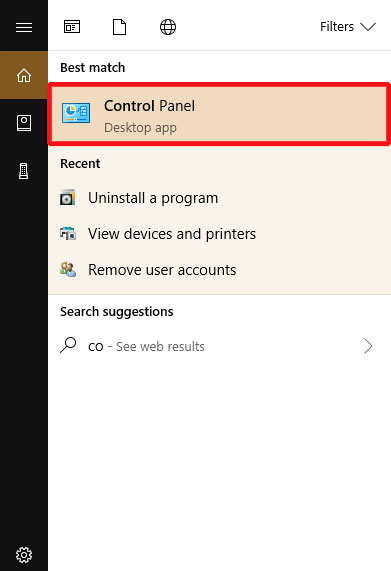
- ナビゲーションペア ハードウェアとサウンド>デバイスとプリンターを表示します。
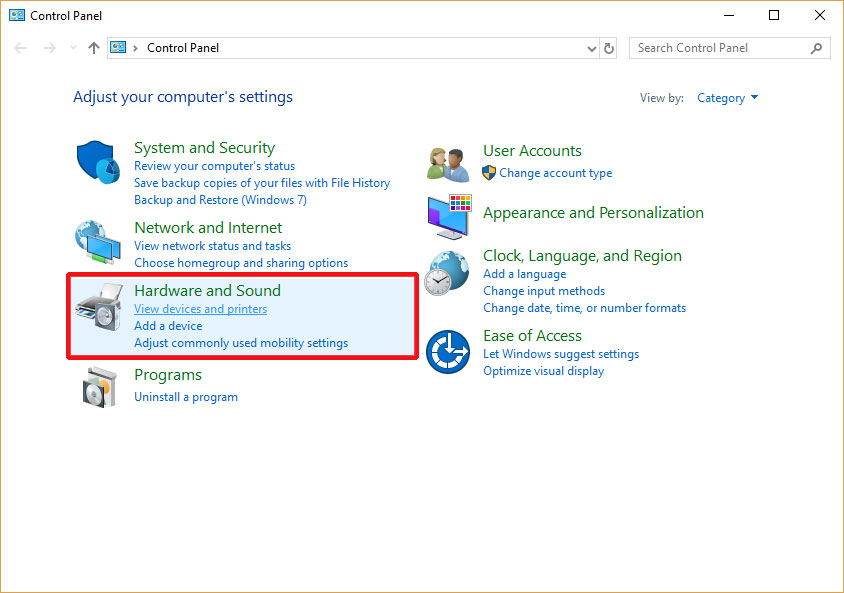
- PC名を見つけて、 右クリック 選ぶのは「 機器の設置とセットアップ」。
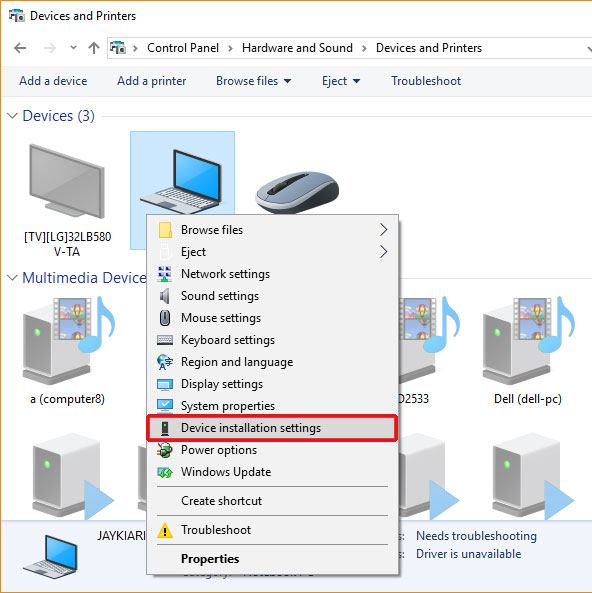
- クリック " はい(推奨)」ラジオボタン Windowsにドライバーを自動的にダウンロードしてインストールさせるには。
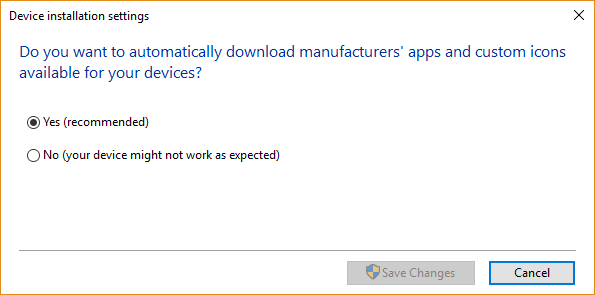
- 最後に、[変更を保存]をクリックします。
これにより、問題がすぐに解決する場合があります。
4.ディスクを確認します
多くのユーザーレポートは、エラーは単にハードドライブの損傷が原因である可能性があると主張しています。ハードドライブ内の損傷を確認するには、次のコマンドを実行するだけでエラーを修正できます。
- 按Windowsの+ Xキーを押して見つけるコマンドプロンプト(管理者)/ Windows Power Shell(管理者)、 次に、クリックして開きます。
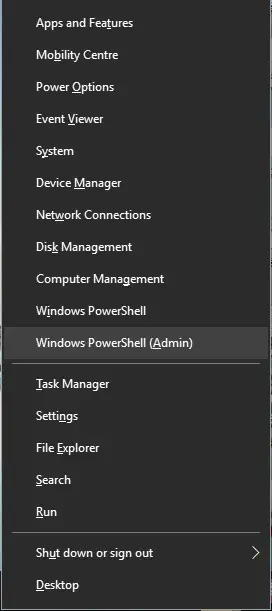
Windows PowerShellをポップアップします
- 青/黒のコンソールウィンドウで、「 chkdsk/rc: "、それで Enterキーを押します。 あなたが使用することができます他の文字で割り当てられたドライブインデックス文字を置き換える"NS"他のドライブが同じかどうかを確認するには 。
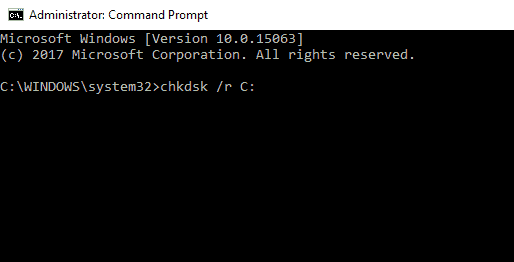
- ここでは、次のクエリを取得します次回PCを再起動するときにディスクチェックをスケジュールします。タイプ ÿ 、を押します キーを入力してください。
- 次の時間再起動時、ディスクチェック將自動開始。
ドライブ指向の問題を解決および修復することにより、最終的には、BSODエラーUNEXPECTED KERNEL MODE TRAP(0x0000007F)の全て 質問。
5. RAMをチェックして、Windows10のカーネルモードトラップの問題を修正します

一部のユーザーによると、死のブルースクリーン表示され、トリガーされます0x0000007F停止コード 問題主なハードウェアの理由のXNUMXつ是RAMモジュールに障害があります。RAMを切断してから再接続して、問題が解消されるかどうかを確認してください。それでも変わらない場合は、RAMをクリーンなRAMに交換して、問題が解決するかどうかを確認してください。
6.ほこりっぽい内部コンポーネントを掃除します
これが、このエラーの最も重要な理由のXNUMXつであると言われています。ただし、PC /ラップトップのネジを外し、内部回路を清掃してから再度ネジを締める必要があるため、最後の手段として使用します。これは専門家の仕事です。この作業を自分で完了するように十分注意してください。コンピュータを掃除するときに、コンピュータの内部回路が損傷しないことを確認してください。
- まず第一に、切断するすべて外部周辺USBや3.5mmジャックなどのデバイス。
- 閉じるコンピューター。
- 方法を見る使用モデル名とシリアルナンバーはいPC /ラップトップ乗る障害処理安全にYoutubeチュートリアル開いたそれ。
- 小さな柔らかいブラシで掃除を始めますCPUファン、PCIコンポーネントとスロット、メモリモジュールなどなど。
- そのため、將PCはそのまま再インストールされます。
これは回避できるだけではありません 予期しないカーネルモードトラップ(0x0000007F) ブルースクリーンエラー、また、内部回路や機器の適切な温度と適切な利便性を確保することにより、過熱、起動時間の遅さ、応答速度の遅さなどの他の問題を解決できます。
最後の数行
結論として、上記のいずれかの方法で問題が見つかった場合は、コメントセクションでpingを送信してください。できるだけ早くご連絡いたします。
それでも問題を解決できない場合は、Windowsの新しいコピーをリセットまたは再インストールしてみてください。 予期しないカーネルモードトラップ(0x0000007F)可能になります。幸せな修理。




